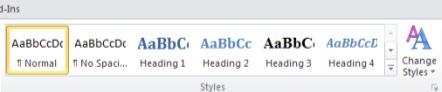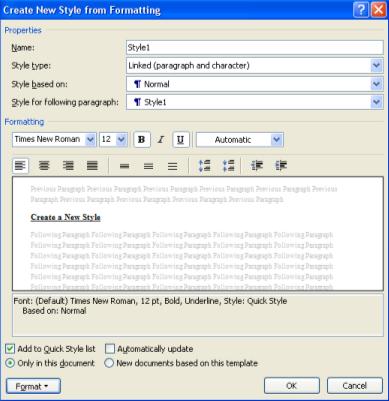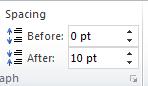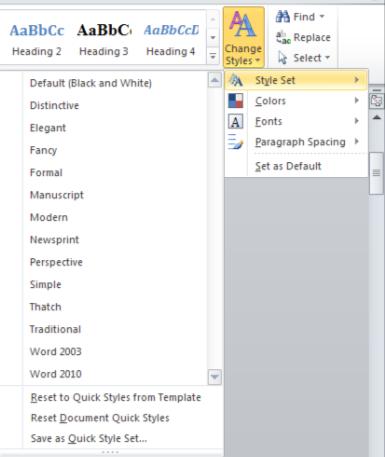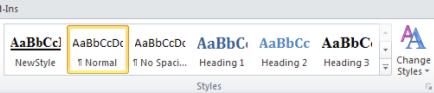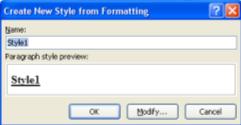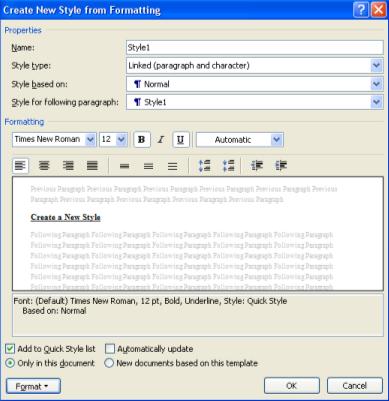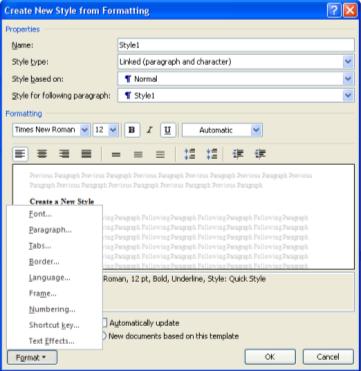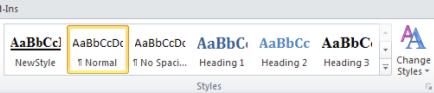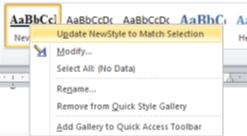, microsoft ord styles og formatering,,,, har du nogensinde været i word - dokument og begynde at format, teksten til en position i et afsnit?stopper du, fordi du ikke kan huske, hvis du gjorde det foregående 12 punkt skrifttype eller 14, punkt skrifttype.du kan ikke huske, om du var fed stil formatering på alle de overskrifter, eller hvis du har besluttet ikke at bruge den, du vil være sikker på at alle jeres positioner svarer til hinanden i hele dokumentet og passer til det, din organisation er standard for det dokument, som de arbejder på i øjeblikket.du tænker, "der må være en nemmere måde at format denne sag mere effektivt, end jeg gør lige nu."gudskelov, der er en bedre vej.og det er virkelig ikke så hårdt for at få det sat op til at anvende.du kan bruge skik stilarter, der er gemt i styles rude på hjem regning.du kan få adgang til dem i ethvert dokument, som de skaber.og hvis du ændrer eller vælge de stilarter, vil de automatisk opdatering af hele teksten, hvor de stilarter er anvendt i din fil. automatisk hurtigt styles, at misligholdelse styles i ord, se på dit hjem regning i styles - gruppen (til højre side af bånd).se figur 1 og 2.figur 1 viser den første række af pos. styles, at mange mennesker begynder ved anvendelsen af pos.figur 2 viser alle misligholdelse stilarter fra stil galleri.galleriet styles kaldes hurtigt styles i ord, figur 1, figur 2, kan de ansøge om en af disse former for udvælgelse af din tekst, og så klikker på stil, du vil bruge.når man peger på nogen af de stilarter i tilhørerlogen, vil du se et levende billede på din tekst. ingen afstand, den anden stil vist i galleriet, rent faktisk er en af mine favorit knapper.det er, fordi microsoft har oprettet alle dine nye dokumenter at have en 10 - punkts rum efter hver linje.i bund og grund, dette er din dokument ser ud, som om du har dobbelt linjeafstand det, men du har virkelig ikke. når man skaber et nyt dokument, vil du have, at 10 point til efter hver linje.bare klik på den afstand, stil og rummet efter hver linje er fjernet.hvis du har brug for at fjerne afstanden i et dokument, som de allerede har skabt, kan du vælge den tekst, og så vælger de ikke afstand stil.du kan også fjerne den 10. punkt plads ved at klikke på side layout regning og ændre den afstand efter beløb til 0.spacing efter boksen er i punkt gruppe af knapper.se figur 3.,, figur 3, stil, fastsætter, at de automatisk styles i styles tilhørerlogen blot én ud af mange, der er til rådighed.kan du se de andre og skifte til en anden stil, der er fastsat ved at klikke på ændre styles knap på hjem, regning og vælge stil fra menuen.se figur 4.hvis du vil se, hvad der kommer til at se ud - - i deres dokument, henvise til navnet på den, der er fastsat i liste uden at trykke på den.for at tilpasse de stil apparater er misligholdelse i deres dokumenter, du har bare brug for at ændre det til mig, du vil have.- klik på den ændring, styles knap igen og vælge "standardindstilling.,, figur 4, skabe en ny stil, hvis man har en standard stil eller gruppe af stilarter, at organisationen kan lide, at du bruger?du kan let tage et par minutter og oprette deres egen stil eller styles bliver i stand til at anvende nogen tid, du har brug for dem i et nyt dokument, til at skabe en ny stil baseret på en tekst, der er formateret i deres dokument, format et ord eller udgiftsområde, som du vil have det.for eksempel, hvis alle deres betænkning positioner skal være times new roman, størrelse 12, understreget og dristige, så ville du format en position med disse egenskaber.vælg den position, så tryk ned pil på hurtig styles galleri.klik redde udvælgelse som nye hurtige stil.se figur 5.,, fig. 5, vil de se følgende (figur 6) vindue ud, hvor du kan give din hurtigt stil et navn og kontrollere formatering.du kan gå ind i et navn, og så kan det ok knap.hvis du har brug for at foretage andre ændringer, og de ændrer knap på dette vindue, før du ok.se vejledningen nedenfor figur 6.,, figur 6,, hvis du ønsker at se, hvad andre ændringer, du kan gøre for din stil, klik den ændre knap.vil du se den nye stil fra formatering vindue.se figur 7.du kan lave ændringer på dette vindue, eller du kan klik på det format, knap i nederste, venstre hjørne af vinduet for at se endnu flere ting, som du kan vælge.se figur 8.,, fig. 7, figur 8, note: hvis du vil have den stil, til rådighed i et nyt dokument, som de skaber, er du nødt til at vælge den "nye dokumenter på grundlag af denne model" på bunden af vinduet.når du er færdig, formatering, kan man se godt på den nye stil fra formatering vindue.du har nu nye hurtige stil i din stil galleri.se figur 9.,, figur 9, ajourføre en stil, hvis du ønsker at ændre din nye stil, du kan gøre så meget let.bare vælg en tekst, der har din stil, der gælder for det.ajourføre teksten afspejler de forandringer, der er ønskelige.så, right-click din nye hurtige stil post i styles galleri og vælge "ajourføre [navn] til at matche stil valg".se figur 10.,, figur 10, prøv en stil eller to - - og se, hvor nemt det er at skabe et dokument, i stedet for at starte fra bunden med din formatering.kontakt os hvis du vil have mere uddannelse i, hvordan man bruger ord (eller microsoft office produkt) mere effektivt.-, billed - kredit: http://www.flickr.com/photos/cybrarian77/,